Bazı hızlı notları “yazmanın” ve kağıt veya kalem kullanmadan önünüzde tutmanın bir yolunu mu istiyorsunuz?
Windows yapışkan notları, bunu yapmanın mükemmel bir yoludur. Windows'un en iyi özelliklerinden biridir ve bilgisayarınızın ekranında sanal notlar oluşturmanın ve yerleştirmenin bir yolunu sağlar. Yapmanız gereken şeyleri veya hatırlamak istediğiniz ancak %100'e odaklanamadığınız fikirleri hatırlamanıza yardımcı olur.
Yapışkan notlar uygulaması Windows Vista, 7 ve 10'da ve diğer sürümlerde mevcuttur. Kullanımı kolaydır ve birçok Windows kullanıcısının favorisidir.

Yapışkan Notları Kullanmanın Artıları ve Eksileri
Yapışkan notlar, hem dijital formda hem de IRL'de her zaman yararlıdır. Ancak, ihtiyaçlarınıza bağlı olarak, üçüncü taraf hatırlatma uygulamaları da dahil olmak üzere, bu amaca daha uygun olacak daha iyi seçenekler olabilir. Seçeneklerinizi dikkatlice tartın ve sizin için en iyi seçeneğin ne olduğuna karar verin.
Artıları
- Kullanımı kolay
– Hızlı Kurulum
- Her zaman görünür
– Donanım Yoğun Değil
Eksileri
– Kötü Alan Yardımcı Programı
– Düşük Veri Kapasitesi
- Çabuk Birikebilir
ile bir USB sürücü satın alabilirsiniz. Microsoft Windows 10 Ev Sürümüve endüstri standardı olarak kabul edilen bir platformda dünya çapındaki milyonlarca kullanıcıya katılın.
Windows Vista'da Yapışkan Notlar
Windows Vista'da yapışkan notları kullanmak için şu adımları izleyin:
1. Kenar çubuğuna tıklayın ve “Gadget Ekle” seçeneğini seçin.
2. Menüden Notlar simgesini seçin ve kenar çubuğuna veya masaüstünüze sürükleyin.
3. Notlarınızda renk ve yazı tipi gibi bazı değişiklikler yapmak için İngiliz anahtarı simgesine tıklayarak ayarlarına gitmeniz gerekir.
4. Notun başlık alanına sağ tıklayarak, imlecinizi üzerine getirene kadar yapışkan notlarınızı şeffaf hale getirmenizi sağlayacak “Opaklık” menüsünü seçebilirsiniz.
Windows 7'de Yapışkan Notlar
Windows 7'de yapışkan notları kullanmak için şu adımları izleyin:
1. Başlat menüsüne gidin ve aksesuarların altındaki yapışkan notları seçin. Başlat menüsünün arama kutusuna "yapışkan notlar" da yazabilirsiniz. Varsayılan notlar, 11 punto Segoe Print yazı tipiyle sarı renkte görünecektir.
2. Yapışkan notunuzda görüntülenebileceğinden daha fazla metin varsa, sağ tarafta bir kaydırma çubuğu görürsünüz. Yeniden boyutlandırmak istiyorsanız, sağ alt köşesini sürüklemeniz yeterlidir.
3. Yeni bir not oluşturmak için yapışkan notun sol üst köşesindeki “+” işaretine tıklamanız gerekir.
4. Notu silmek için sağ üst köşedeki “x” işaretine tıklamanız gerekir.
5. Notların rengini değiştirmek için sağ tıklama menüsüne tıklamanız yeterlidir.
Windows 10'da Yapışkan Notlar
Windows 10'da yapışkan notları kullanmak için şu adımları izleyin:
1. Başlangıçta, arama yazın ve “Enter” düğmesine basın.
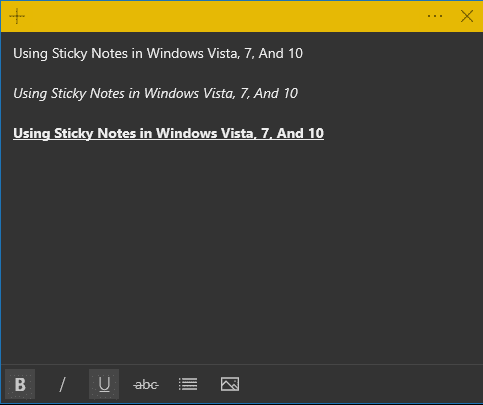
2. Boyutu değiştirmek için sağ alt köşeden sürüklemeniz gerekir.
3. Rengi değiştirmek için sağ tıklayın ve istediğiniz rengi seçin.
4. Yeni bir yapışkan not oluşturmak için sol üst köşedeki “+” işaretine tıklayabilirsiniz.
5. Bu notu masaüstünüzden silmek için sağ üst köşedeki “x” işaretine tıklamanız yeterlidir.
Yapışkan notların resmi bir biçimlendirme aracı yoktur, ancak metninizi biçimlendirmek için geleneksel klavye kısayollarını kullanabilirsiniz, örneğin:
- Ctrl+B (Kalın)
- Ctrl+I (İtalik)
- Ctrl+T (geçmek)
- Ctrl+U (Altını çizmek)
- Ctrl+Üst Karakter+L (madde işareti listesi)
- Ctrl+Üst Karakter+> (Metin boyutunu büyüt)
- Ctrl+Üst Karakter+< (Metin boyutunu küçült)
- Ctrl+R (Sağ Hizalama)
- Ctrl+E (Merkez Hizalama)
- Ctrl+L (Sola Hizalama)
- Ctrl+1 (Tek satırlık boşluk ekle)
- Ctrl+2 (Çift satır boşluğu ekle)
- Ctrl+5 (5 satır boşluk ekleyin)